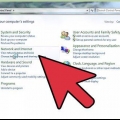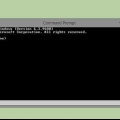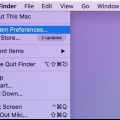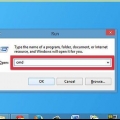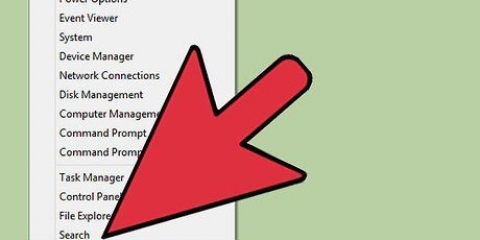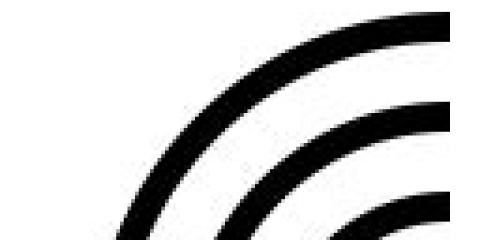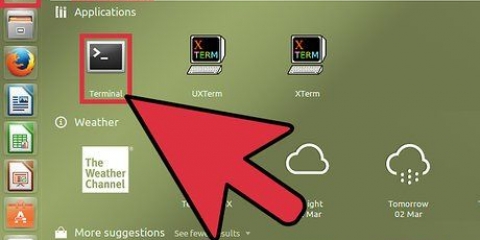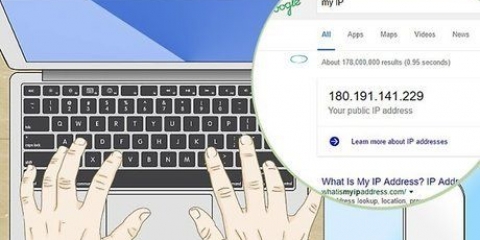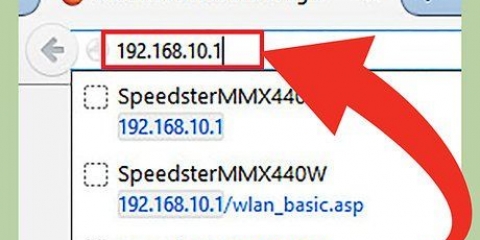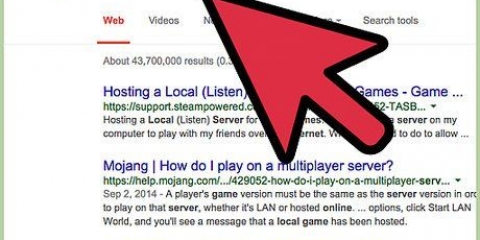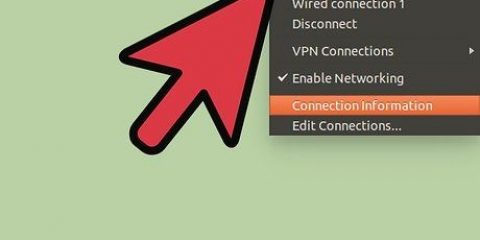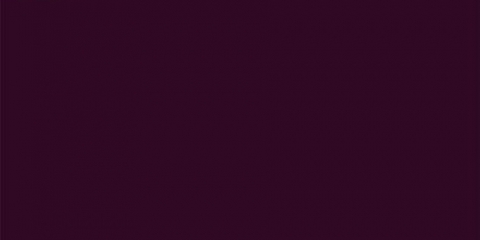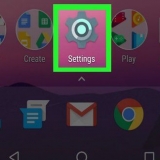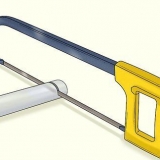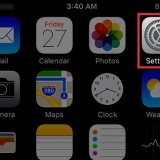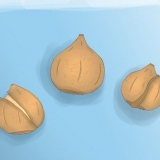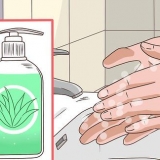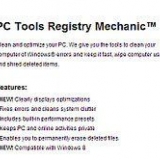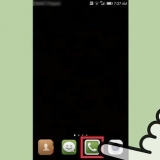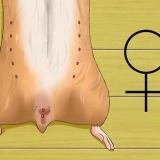`n Gasheernaam is gewoonlik `n webwerfadres. vervang ping www.wikihow.com. `n IP-adres is die ligging van `n rekenaar op `n netwerk, hetsy plaaslik of op die internet. As jy die IP-adres ken, vervang ping 192.168.1.1. Om jou rekenaar self te laat ping, tik ping 127.0.0.1.



`n Gasheernaam is gewoonlik `n webwerfadres. Byvoorbeeld, as jy die instruksie se webbediener wil ping, tik www.wikihow.com. `n IP-adres is die ligging van `n rekenaar op `n netwerk, hetsy plaaslik of op die internet. Byvoorbeeld, as jy die IP-adres 192 het.168.1.1 wil ping tik 192.168.1.1.





Tik alles weer en let op die spelling. As dit nie die probleem oplos nie, is dit `n goeie idee om `n ander bekende gasheernaam, soos www.google.com. As dit die uitkoms is "Onbekende bediener" die probleem is heel waarskynlik in die DNS-bedieneradres. Ping die IP-adres in plaas van die gasheernaam (bv. 172.203.142.5). As dit werk, beteken dit dat die adres wat jy vir die DNS-bediener gebruik, verkeerd is of dat die gasheer nie bereikbaar is nie. 
ping 127.0.0.1: dit is jou adres eie rekenaar. As dit ook nie werk nie, is jou netwerkadapter se TCP/IP-instellings nie korrek opgestel nie. Gaan die draadlose verbinding of jou rekenaar se verbinding met jou router na, veral as dit voorheen goed gewerk het. Gewoonlik is daar ligte naby die netwerkpoorte op jou rekenaar om aan te dui of die verbinding in orde is en om aan te dui dat data oorgedra word. Die ping-opdrag stuur elke sekonde `n pakkie, so jy behoort die lig te sien flikker terwyl jy ping. Kyk na die aanwyserligte op jou router, veral die aanwyserliggie wat wys dat die verbinding met jou rekenaar korrek is. As jy `n foutliggie sien, moet jy die kabel van jou rekenaar na die router volg. Kyk of alles reg is. Bel jou internetverskaffer as jy dit nie kan uitvind nie.
Ping 'n ip-adres
Inhoud
Met die ping-opdrag kan jy die verbindingspoed tussen jou rekenaar en `n ander rekenaar op `n netwerk toets. Jy kan dit gebruik om iets te sê oor die verbindingssterkte, afstand en vertragingstyd. Volg die stappe in hierdie artikel as jy die ping-opdrag wil gebruik.
Trappe
Metode1 van 4: Ping op Windows, Mac OS X of Linux

1. Maak `n opdragvenster oop. Elke bedryfstelsel het sy eie weergawe van `n sogenaamde `command line`-program waarmee jy onder meer die ping-opdrag kan uitvoer. Die ping-opdrag werk amper dieselfde op alle bedryfstelsels.
- Op Windows word hierdie program `Opdragprompt` genoem. Klik Start en vul in "cmd" in die tekskassie. Windows 8-gebruikers kan eenvoudig tik "cmd" wanneer hulle op die tuisskerm is. Druk enter om `n opdragprompt-venster oop te maak.
- Op Mac OSX word die program `Terminal` genoem. Gaan na Programme > Nutsprogramme > Terminale. Kies Terminal.
- Op Linux, maak `n Telnet/Terminal-venster oop. Jy kan dit gewoonlik in die Accessories-lêergids in die Applications-lêergids vind
- In Ubuntu, gebruik die kortpad Ctrl + Alt + T om `n Terminal-venster oop te maak.

2. Tik die ping-opdrag. tipe ping of ping .

3. Druk Enter om die ping-resultaat te sien. Die resultate word onder die huidige opdrag vertoon. Verder vertel ons jou hoe om die uitkoms te interpreteer.
Metode 2 van 4: Ping met Network Utility (Mac OSX)

1. Maak die Network Utility oop. Gaan na Programme > Nutsprogramme > Netwerk Nut.

2. Klik op die Ping-oortjie-kieslys. Voer die netwerkadres in wat jy wil ping.

3. Dui aan hoeveel pings jy wil stuur. Jy kan gewoonlik `n goeie lesing kry met 4-6 pings. Klik op die `Ping`-knoppie wanneer jy klaar is, die resultaat sal in die onderste venster gewys word.
Metode3 van 4: Interpreteer die ping-resultate

1. Lees die eerste reël. Op die eerste reël kan jy lees wat die opdrag doen. Dit herhaal die ingevoerde adres en vertel jou hoeveel data gestuur word. Byvoorbeeld:
Ping www.wikihow.com [173.203.142.5] met 32 bisse data:
2. Lees die `liggaam` van die resultate. `n Suksesvolle ping-opdrag sal reëls terugstuur wat aandui hoe lank dit geneem het vir die adres om te antwoord. TTL wys die aantal `hops` wat plaasgevind het tydens die stuur van die pakkies. Hoe laer die getal, hoe meer routers het die pakkies geslaag. `Tyd` wys hoeveel millisekondes dit geneem het om te koppel:
Antwoord vanaf 173.203.142.5: grepe=32 tyd=102ms TTL=48
Antwoord vanaf 173.203.142.5: grepe=32 tyd=105ms TTL=48
Antwoord vanaf 173.203.142.5: grepe=32 tyd=105ms TTL=48
Antwoord vanaf 173.203.142.5: grepe=32 tyd=108ms TTL=48As die ping nie outomaties stop nie, druk CTRL + C.

3. Lees die opsomming. Wanneer die ping voltooi is, word `n opsomming van die resultate vertoon. `Verlore pakkies` beteken dat die verbinding met die adres nie betroubaar is nie en dat data verlore gegaan het tydens die ping. Die opsomming toon ook die gemiddelde tyd van die verbinding:
Ping statistieke vir 173.203.142.5:
Pakkies: Gestuur = 4, Ontvang = 4, Verlore = 0 (0% verlies),
Geskatte heenreistye in millisekondes:
Minimum = 102ms, Maksimum = 108ms, Gemiddeld = 105msMetode 4 van 4: Wat om te doen in geval van mislukte ping-opdragte

1. Gaan jou opdrag na. `n Algemene foutboodskap is:
Ping-versoek kon nie gasheer www vind nie.hoe.com. Kontroleer asseblief die naam en probeer weer.Die slotsom is dat jy die gasheernaam verkeerd gespel het.
2. Gaan die verbinding na. Nog `n foutboodskap lyk so:
gestuur: Geen roete na gasheer nieDit kan beteken dat die adres van die `gateway` verkeerd is of dat die verbinding van jou rekenaar nie in orde is nie.Wenke
- Hoekom gebruik ons eintlik die ping-opdrag? Ping (genoem na die eggolokaliseringstelsels in duikbote) gebruik die eenvoudigste tipe pakkie. Die antwoord word verskaf deur die kommunikasiedeel van die bedryfstelsel (TCP/IP). Dit vereis glad nie dat enige programme loop nie, jy het nie toegang tot lêers nodig nie, en dit het feitlik geen impak op ander aktiwiteite nie. Alle hardeware, poorte, roetes, brandmure, DNS-bedieners en gashere behoort egter behoorlik te werk. As jy nie die gasheer deur `n blaaier of ander program kan bereik nie, maar jy kan die gasheer suksesvol ping, is dit heel waarskynlik nie jou probleem nie.
- U kan die ping-instellings opsioneel aanpas. Hier is `n paar opsies:
- -t : Ping totdat ping met die hand gestop word (CTRL + C).
- -w: Tydtyd.Laat jou toe om die uitteltyd aan te pas (in millisekondes). Die verstekwaarde is 1.000 (1 sekonde uitteltyd).
- -n: Getal. Beheer die aantal eggo-versoeke om te stuur. By verstek is hierdie getal 4.
- -a: Skakel adresse om na gasheername.
- -l: Grootte. Stuur buffergrootte.
- -f : Stel Moenie Vlag Fragmenteer nie.
- -ek: TTL. Tyd om te lewe (tyd).
- -v: TOES. Diens tipe.
- -r: nommer. Stoor roete vir aantal hops.
- -s: nommer. Wys tyd vir aantal hops.
- -j : gasheer lys. Nie-streng bronroete langs lys van gashere.
- -k: gasheer lys. Streng bronroete langs lys van gashere.
- -? : help. Gebruik hierdie opsie vir `n volledige lys van ping-opsies.
Bronne
Artikels oor die onderwerp "Ping 'n ip-adres"
Оцените, пожалуйста статью
Gewilde